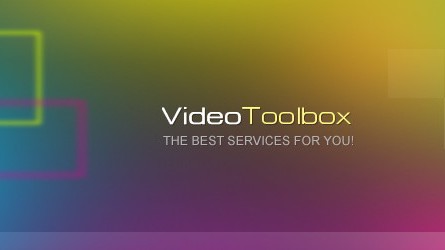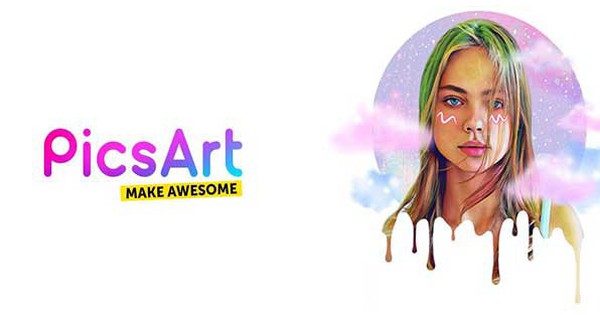Hướng dẫn cách ghép video bằng Video Toolbox
Cách ghép video bằng Video Toolbox
1. Đăng ký tài khoản trên Video Toolbox
Để sử dụng công cụ chỉnh sửa Video Toolbox online, bạn cần phải đăng ký một tài khoản.
Bước 1. Các bạn truy cập vào trang web LINK, trên giao diện trang chủ của công cụ các bạn chọn Registration (Đăng ký), ứng dụng sẽ chuyển bạn tới giao diện đăng ký tài khoản.
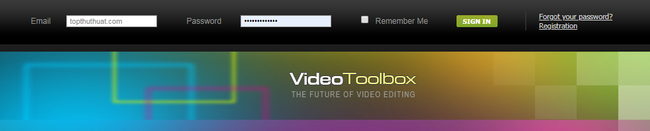
Bước 2. Bạn nhập thông tin theo yêu cầu trong phần Register Form
Bạn nhập vào địa chỉ Email đang sử dụng trong ô Email.
Tạo mật khẩu đăng nhập trong ô Password.
Sau đó xác nhận lại mật khẩu vừa tạo trong ô Confirm password.
Bước 3. Bạn nhấn vào Register để đăng ký tài khoản.
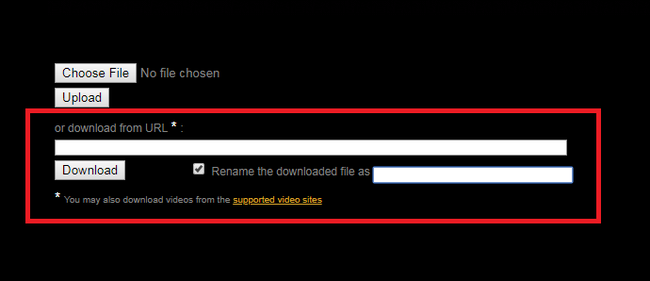
Khi xuất hiện dòng thông báo Registration succesful (đăng ký tài thành công) thì xin chúc mừng bạn đã đăng ký thành công tài khoản Video Toolbox.
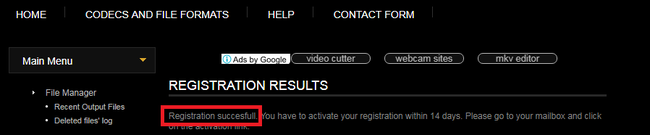
Bước 4.Tiếp theo bạn cần đăng nhập vào tài khoản Email đăng ký để kích hoạt tài khoản trên Video Toolbox, bằng cách click vào đường link trong hộp thư.
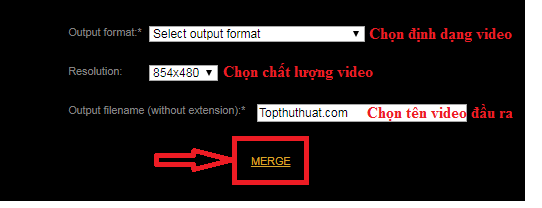
Nếu như bạn nhận được thông báo có dòng chữ "Your registration has been actived. You can login now" có nghĩa là bạn đã kích hoạt tài khoản thành công và cần đăng nhập công cụ để sử dụng ngay.
2. Đăng nhập ứng dụng trực tuyến Video Toolbox
Khi bạn đã hoàn thành bước đăng ký tài khoản, để đăng nhập bạn cần nhập tên email đã đăng ký và mật khẩu vào ô Email, Password phía trên cùng của giao diện Video Toolbox, sau đó nhấn Sign in để đăng nhập.
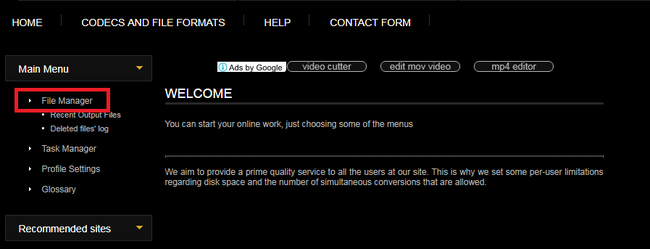
3. Quá trình ghép video trên Video Toolbox
Bước 1. Bạn nhấn chọn File Manager trong Main Menu để vào giao diện quản lý Video.
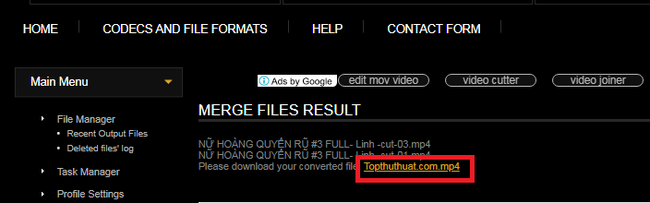
Bước 2. Tại đây các bạn có 2 lựa chọn nguồn Video:
Chọn các video nguồn đã được chuẩn bị sẵn trong máy tính của bạn, nhấn Chọn tệp sau đó chọn đến các video cần ghép và nhấn Upload. Video sau đó sẽ được tự động tải lên công cụ.
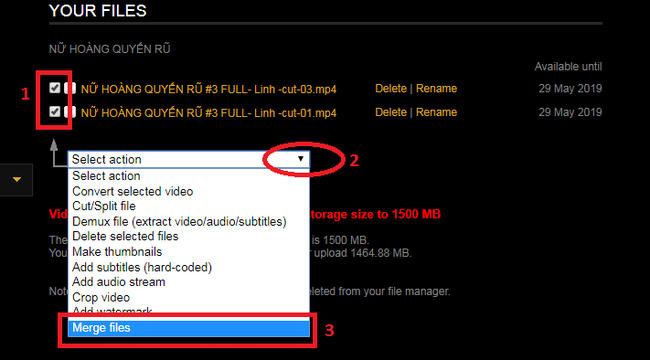
Hoặc bạn có thể chọn nguồn Video trực tiếp trên Internet: bằng cách sao chép đường dẫn URL của video sau đó dán vào ô dowload from URL và nhấn Download (Để dễ nhớ, các bạn có thể đổi tên video tải về bằng cách nhấn chọn ô Rename the download sau đó nhập tên vào ô trắng bên cạnh.
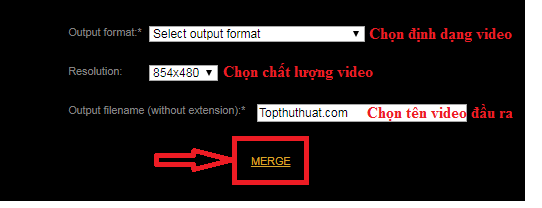
Bước 3. Ghép Video. Bạn cần chờ một lát để quá trình tải video lên hoàn tất, các video được tải lên sẽ xuất hiện trong phần Your Files.
Nếu muốn ghép video nào thì các bạn hãy đánh dấu tích chọn những video đó, sau đó nhấn chọn Merge File (ghép file) nằm trong cửa sổ Select Action (chọn hành động).
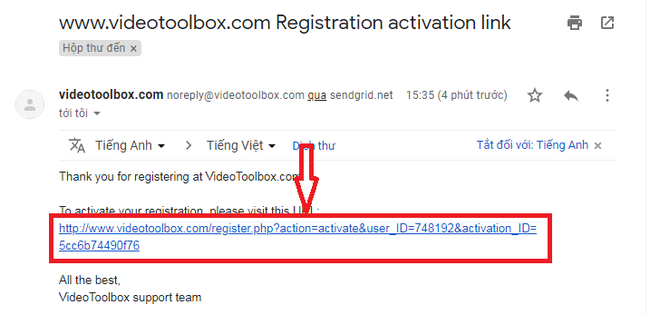
Giao diện trang ghép file – Merge Files sẽ xuất hiện, các bạn hãy giữ chuột và kéo thả các video bên trên xuống phía dưới như hình dưới (cần giữ chuột khoảng 1, 2s trong ô bên dưới trước khi thả video).
Bước 4. Chọn định dạng video, độ phân giải và tên file video đầu ra.
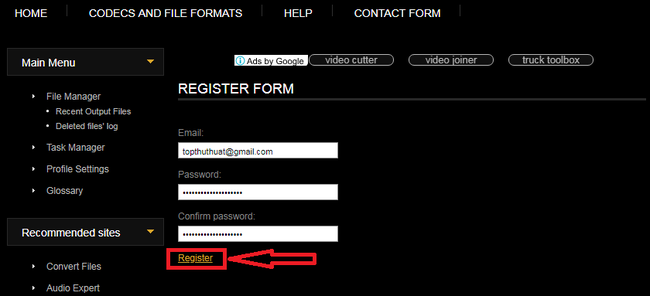
Bước 5. Chọn MERGE để hoàn tất quá trình ghép video.
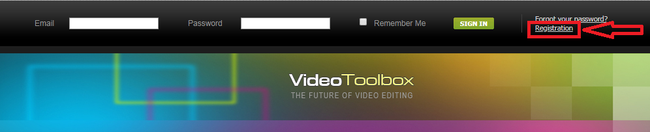
Lúc này bạn cần chờ một vài phút trong khi công cụ Video Toolbox thực hiện ghép video cho bạn.
4. Tải File video đã ghép về máy tính của bạn
Sau khi bạn đã hoàn tất các quá trình ghép video như trên, bây giờ bạn có thể tải video thành phẩm về máy tính của mình bằng cách nhấn vào tên video.
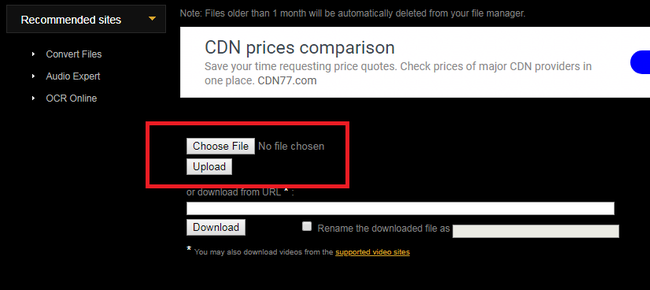
Kết luận
Ghép video mới chỉ là một trong nhiều những tính năng chuyên nghiệp mà công cụ này hỗ trợ, Video Toolbox là công cụ cắt, ghép, chỉnh sửa video trực tuyến hết sức tiện lợi chỉ với một vài thao tác. Ngoài ra, nếu như bạn đang tìm một công cụ online hổ trợ việc chỉnh sửa nhạc MP3, hãy tham khảo lại bài viết này.
Đây là công cụ trực tuyến chuyên nghiệp không thua kém một phần mềm nào khác, tuy nhiên nếu như bạn có biết thêm phần mềm hoặc ứng dụng nào tương tự tốt hơn. Hãy chia sẻ với mình thông qua bình luận dưới đây.
Bài viết được tham khảo tại:https://topthuthuat.com/